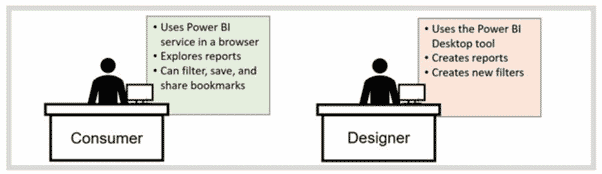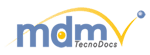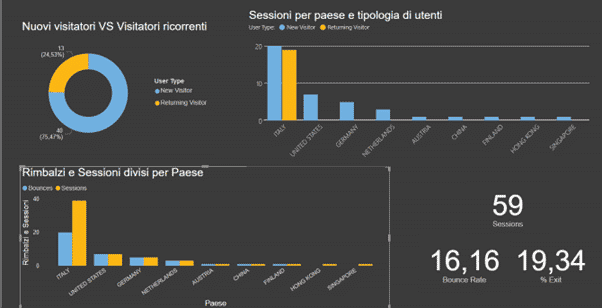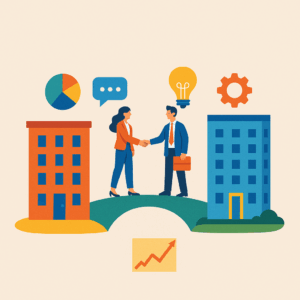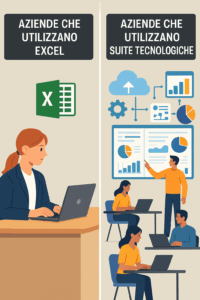Software di Business Intelligence: che cos’è e a cosa serve
Power BI è una raccolta di servizi software, app e connettori che interagiscono per trasformare le origini di dati non correlate in un insieme di informazioni coerenti.
Con Power BI è possibile connettersi velocemente a diverse tipologie di origine dati, come per esempio, database, fogli Excel, servizi web (nello specifico “Google Analytics”). Power BI consente quindi di connettersi facilmente alle origini dati, visualizzare e scoprire le informazioni importanti e condividerle con tutti gli utenti.
Ad oggi, ancora molte aziende si affidano quasi completamente (forse un po’ troppo) ad Excel, strumento di indubbie potenzialità, ma è adatto per fare analisi di dati aziendali?
Oppure, utilizzando Excel, si perde troppo tempo a discapito della produttività della persona preposta?
Power BI: quali sono le sue caratteristiche principali?
- Applicazione Desktop (Power BI Desktop), che si scarica gratuitamente sul proprio PC – questo il link per fare il download: Scarica gli strumenti e le app di Power BI
- Servizio SaaS (Servizio Power BI), ambiente cloud in cui si possono pubblicare i vari report, nell’area personale oppure condividerli nell’area condivisa con altri utenti (con versione Power BI Pro
- App per dispositivi mobili (Windows, iOS, Android)
- Server di report di Power BI (per pubblicare su un server locale quello fatto con Power BI Desktop)
Come costruire un report con Power BI
PUNTO DI PARENZA… ORIGINE DI DATI
Prima di tutto, bisogna sapere e avere chiaro in mente quella che è, e sarà, l’origine dei dati che andremo ad analizzare tramite il report di Power BI.
Una volta definita, si procederà a collegare il database/file da cui il tool andrà a prendere i dati.
Come spiegato precedentemente, le fonti di dati possono essere di diverso tipo, ecco un elenco indicativo diviso per File, Database, Power Platform, Azure, Servizi Online:
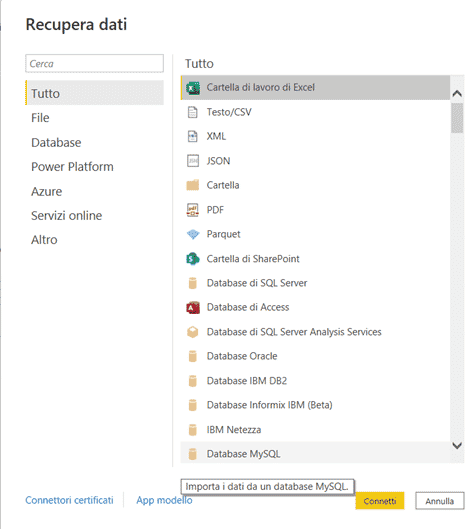
Scegliendo la tipologia di dati e cliccando su “connetti” si stabilirà una connessione tra i dati selezionati e Power BI, in modo da passare alla fase successiva.
TRASFORMAZIONE DATI
In questa fase è importante “pulire” il proprio database da tutti quei dati che non servono ai fini dell’analisi che possono dare problemi in definizione del rapporto stesso.
In casi in cui lo stesso report deve essere fatto più volte, c’è la possibilità di mantenere lo storico di tutte le attività svolte sul database così da replicarlo in futuro in modo automatico.
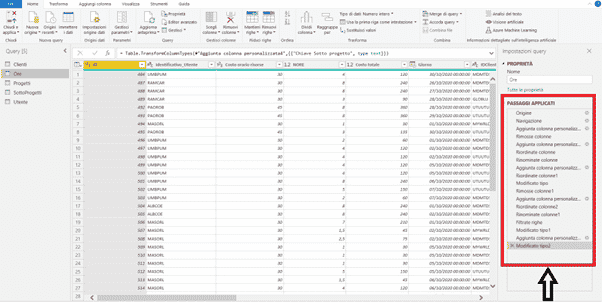
Nell’immagine è indicato il riquadro che tiene lo storico di tutte le azioni compiute sulla tabella in questione, è possibile riportare i dati al passaggio precedente semplicemente cliccando sulla “X” di fianco alla spiegazione.
COSTRUZIONE MODELLO DI DATI
Dai dati trasformati, che probabilmente, sono anche eterogenei tra loro, bisogna creare un modello coerente capace di interagire tra le diverse tabelle. Power BI, a questo punto, mette a disposizione un’area apposta per definire le diverse relazioni tra le tabelle.
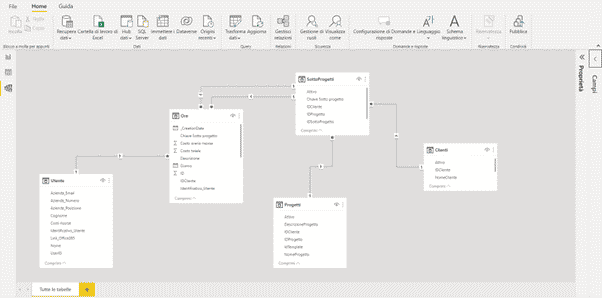
In questa sede è possibile collegare le tabelle definendo la tipologia di relazione esistente.
Scegliere i campi da mettere in relazione, definendo la direzione e la cardinalità (relazione uno-a-uno, uno-a-molti…).
CREA OGGETTI VISIVI & VISUALIZZAZIONI
Ultimo step per creare il report è quello di stabilire gli oggetti visivi adatti e applicare i dati trasformati tramite l’utilizzo di campi specifici.
Per oggetto visivo s’intende, il tipo di grafico da utilizzare per poter analizzare i dati importati.
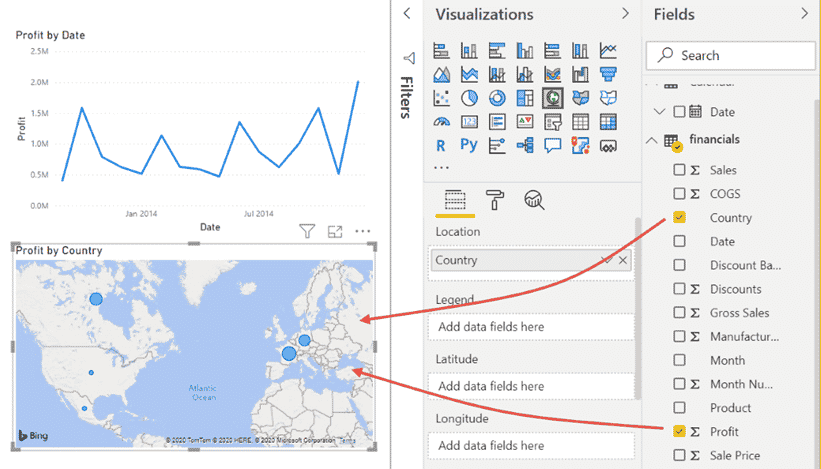
Così da ottenere report aggiornati in tempo reale, capaci di dare una visione completa della situazione con un alto impatto visivo.
I vantaggi dell’utilizzo di un software di Business Intelligence
Con Power BI è possibile avere un quadro dei report/dashboard create o che sono state condivise. Per avere una visualizzazione basterà andare sulla versione web dell’app che prende il nome di “Power BI Service”.
Invece se si vogliono costruire dei report si utilizza la versione Desktop “Power BI Desktop”.
Possibilità di lavorare insieme ai colleghi sui report creati in real time, report che sono aggiornati automaticamente aggiornando il dataset utilizzato per l’importazione.
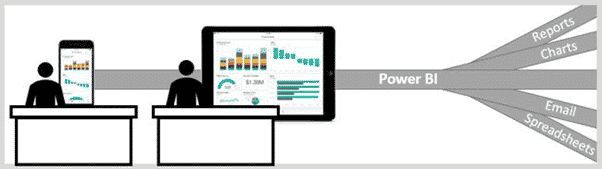
Si possono settare degli alert per quando i dati importati in Power BI, che si aggiornano in automatico, superano o vanno sotto determinati valori in modo che Power BI sviluppi il lavoro di monitoraggio e possa avvisare l’utente tramite mail dell’andamento dei report.
Power BI Consumer vs Power BI Designer
- Consumer: utente che usa Power BI service per guardare, studiare e filtrare i dati da report già costruiti
- Designer: utente che usa Power BI Desktop che crea sia i report che i nuovi filtri che saranno poi usati da Power BI Consumer